În mod obișnuit, o invitație pentru o sesiune Zoom se transmite printr-un link. Uneori, invitația este sub forma unui eveniment calendaristic, pe care îl poți importa sau adăuga direct într-o aplicație de calendar, cum ar fi Google Calendar.
Un link de acces la o întâlnire Zoom este adesea lung și dificil de reținut sau de tastat corect. De cele mai multe ori, cel mai simplu mod de a participa este să apeși pe link. Dacă linkul nu este o opțiune, Zoom oferă alternative: codurile sau ID-urile de întâlnire.
Cum se folosește codul unei întâlniri Zoom
Fiecare întâlnire Zoom, fie că este creată spontan sau programată, are alocat un cod unic. Nu există două întâlniri cu același cod (ID-urile personale Zoom sunt valabile doar pentru o singură sesiune la un moment dat). Acest cod poate fi utilizat pentru a accesa întâlnirea.
Acest cod de 10 cifre este relativ ușor de reținut. Poți obține codul de la organizatorul întâlnirii. Însă, pentru a te alătura, va trebui să introduci manual și parola. Din nou, cereți parola organizatorului.
Participarea la o întâlnire Zoom folosind codul – Versiunea Web
Pentru a participa la o întâlnire Zoom cu codul prin intermediul aplicației web, urmează acești pași:
Accesează site-ul Zoom.
Apasă pe „Participă la o întâlnire”, în colțul din dreapta sus.
Introdu codul sau ID-ul întâlnirii.
Apasă pe „Participă”.
Introdu parola, când ți se solicită.
Așteaptă ca organizatorul să-ți permită accesul.
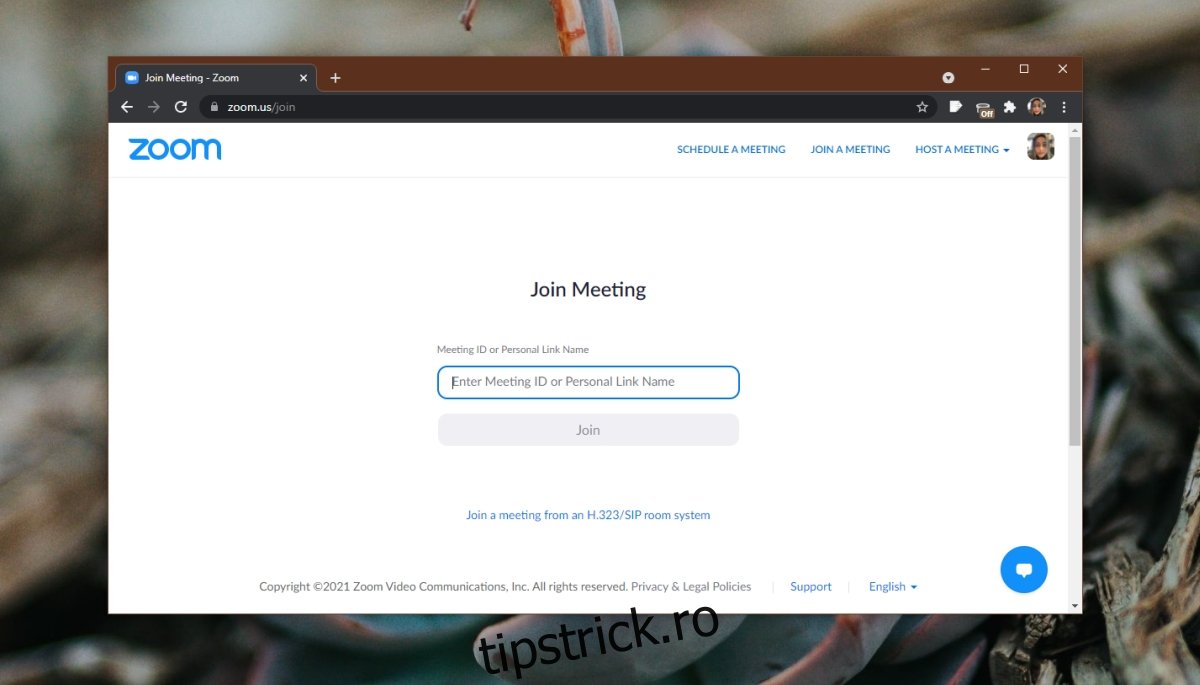
Participarea la o întâlnire Zoom folosind codul – Aplicația Desktop
Pentru a te alătura unei sesiuni Zoom cu codul din aplicația desktop (Windows sau macOS), urmează pașii de mai jos:
Deschide aplicația Zoom.
În secțiunea „Acasă”, apasă pe „Participă”.
Introdu codul sau ID-ul întâlnirii.
Apasă pe „Participă”.
Introdu parola, la solicitare.
Așteaptă ca organizatorul să-ți dea acces în întâlnire.
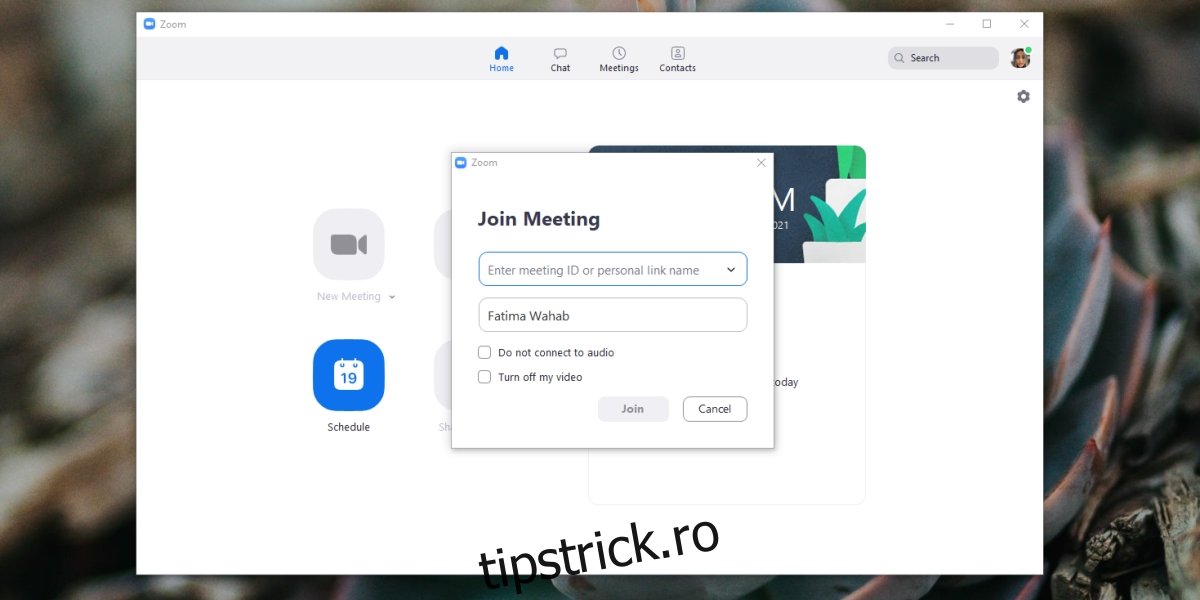
Participarea la o întâlnire Zoom folosind codul – iOS/Android
Pentru a folosi un cod de întâlnire Zoom în aplicațiile iOS sau Android, parcurge acești pași:
Deschide aplicația Zoom pe telefon.
Apasă „Înscrie-te” în partea de sus a secțiunii „Întâlnire și Chat”.
Introdu codul sau ID-ul întâlnirii.
Apasă „Participă”.
Introdu parola când ți se solicită.
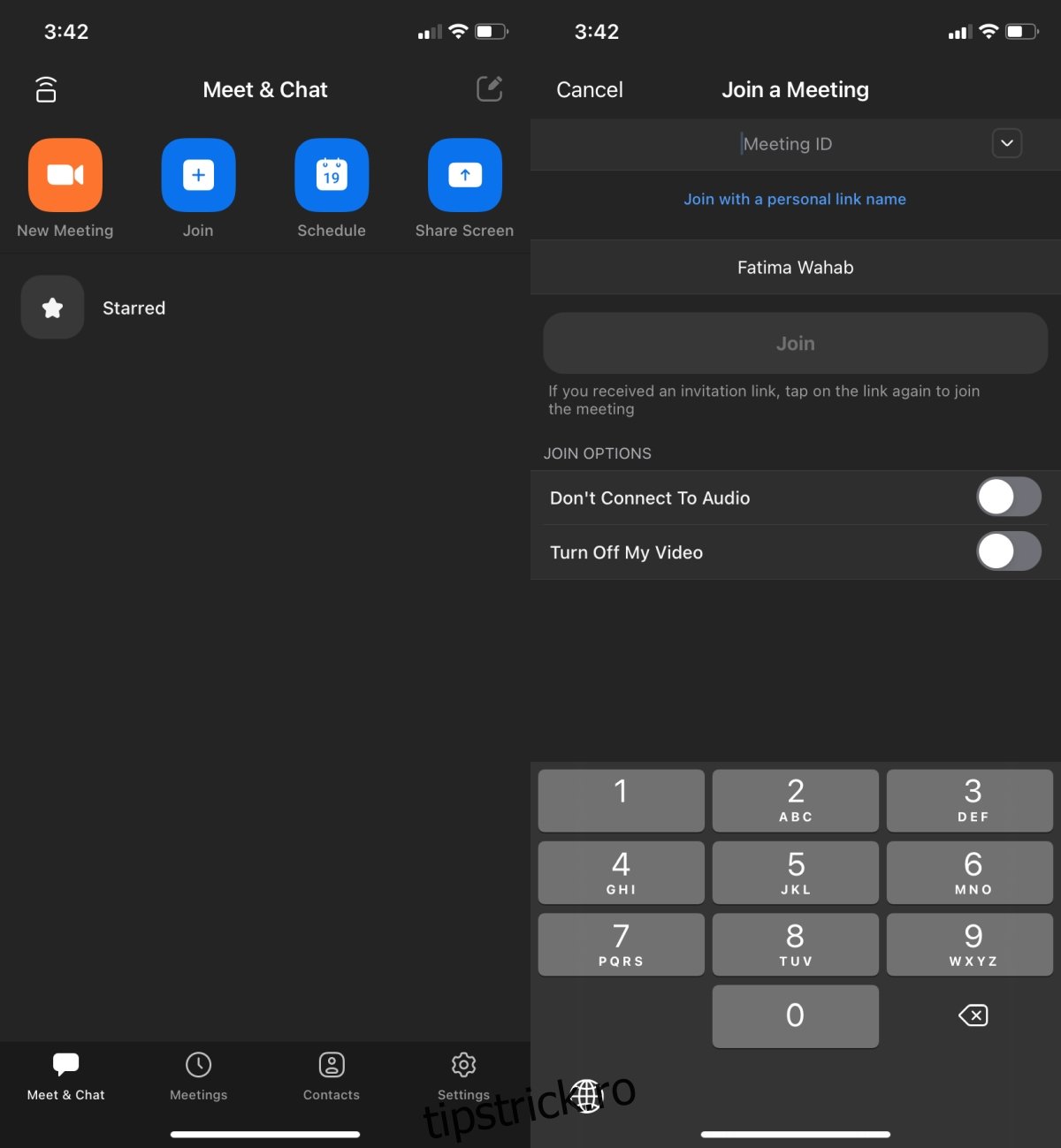
Participarea la o întâlnire Zoom folosind codul – Telefon/Apelare
Codul întâlnirii poate fi folosit și pentru a apela o întâlnire Zoom. Parcurge acești pași:
Deschide aplicația de telefonie de pe smartphone.
Formează numărul de telefon pentru întâlnire. Poți obține numărul de la organizator, din invitație sau verifică această listă.
Introdu codul sau ID-ul întâlnirii, când sistemul automat solicită și termină cu simbolul diez (#).
Introdu parola, la cerere și apasă tasta diez.
Așteaptă ca organizatorul să-ți permită accesul.
În concluzie
Codul de întâlnire este ușor de memorat, iar dacă ai o invitație la o sesiune Zoom, codul este menționat acolo. Alegerea modului de a participa, linkul sau codul, depinde de tine. Singurul inconvenient al folosirii codului este necesitatea de a introduce manual parola.